Nie ulega wątpliwości, że firma NVIDIA jest liderem w produkcji kart graficznych. Od lat zaspokaja ona potrzeby twórców wideo, montażystów, animatorów oraz pasjonatów gier i technologii GPU. Prawidłowe działanie karty graficznej jest kluczowe dla każdego gracza. Dlatego też komunikat o braku kompatybilności sterownika NVIDIA GeForce z systemem Windows 10 może wywołać u wielu użytkowników frustrację. Jeśli spotkała Cię taka sytuacja, nie martw się. W tym poradniku pokażemy, jak skutecznie rozwiązać ten problem.
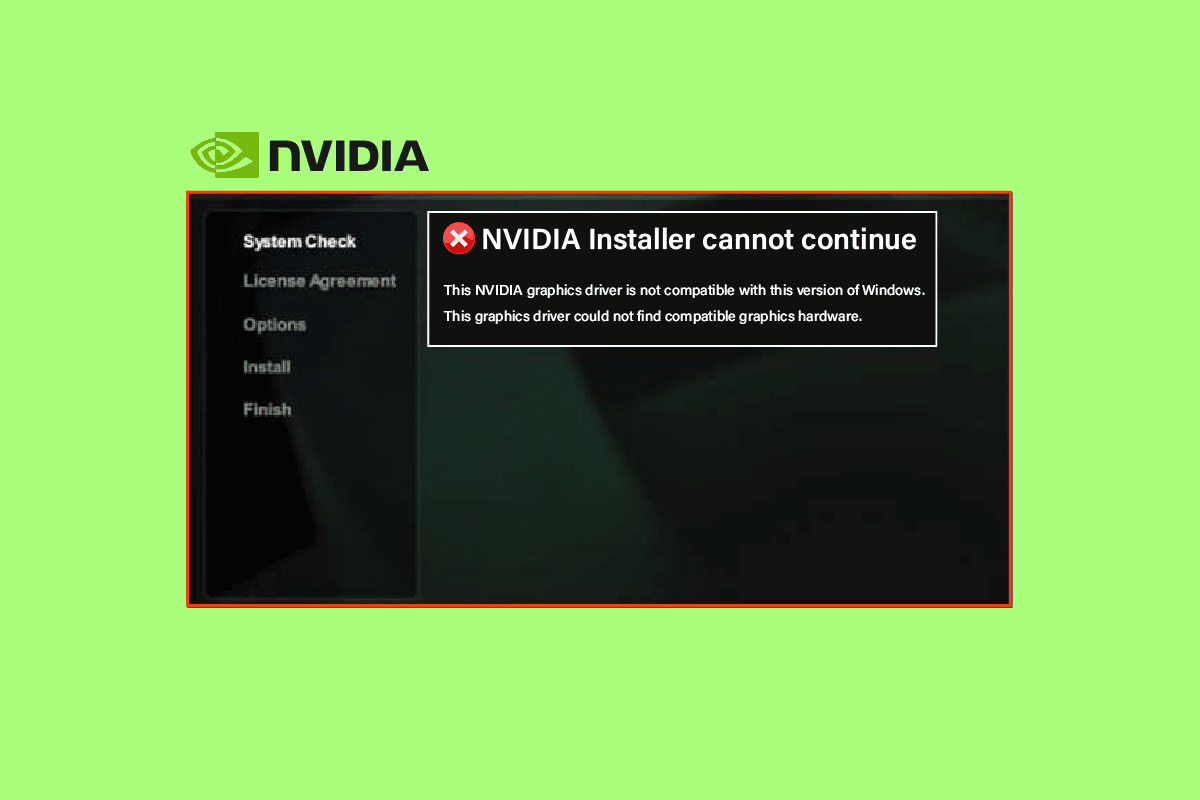
Rozwiązywanie problemów z niezgodnością NVIDIA GeForce w Windows 10
Zapoznaj się z poniższymi wskazówkami, aby dowiedzieć się, jak poradzić sobie z problemem niekompatybilnego sterownika NVIDIA GeForce w systemie Windows 10.
Przyczyny niezgodności sterownika NVIDIA GeForce
NVIDIA, będąc producentem zaawansowanych układów i oprogramowania dla centrów danych sztucznej inteligencji, czasami napotyka problemy z kompatybilnością sterowników z systemem Windows 10. Choć karty graficzne tej firmy są wysokiej jakości, problem najczęściej leży w relacji pomiędzy sterownikiem a systemem operacyjnym Windows, a nie w samej karcie.
Oto kilka powodów, dla których NVIDIA GeForce może nie być kompatybilna z systemem Windows 10:
- Korzystasz z nieaktualnej wersji systemu Windows 10.
- Próbujesz zainstalować 32-bitowy sterownik na systemie 64-bitowym. Te architektury są znacząco różne i wymagają dedykowanych sterowników.
Znając przyczyny problemu, przejdźmy do jego rozwiązań. Poniżej przedstawiamy metody, które pomogą Ci uporać się z tym wyzwaniem.
Metoda 1: Restart komputera
W wielu przypadkach ponowne uruchomienie komputera okazuje się najprostszym i skutecznym rozwiązaniem. Zanim przejdziesz do bardziej skomplikowanych kroków, warto spróbować tej metody. Restart komputera może naprawić tymczasowe błędy i uszkodzone pliki, które są przyczyną komunikatu o niezgodności NVIDIA GeForce z systemem Windows 10. Postępuj zgodnie z poniższymi krokami:
1. Kliknij przycisk Start.
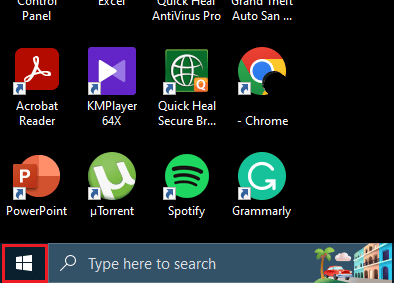
2. Następnie kliknij ikonę zasilania.
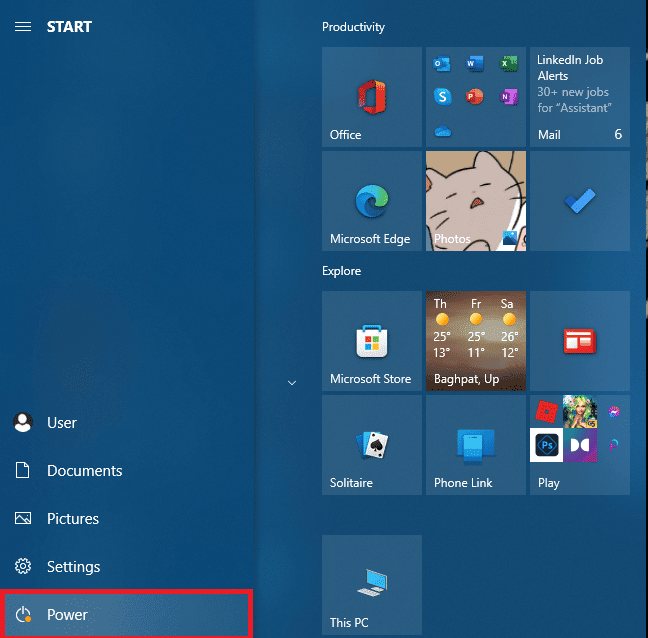
3. Na koniec wybierz opcję Uruchom ponownie.
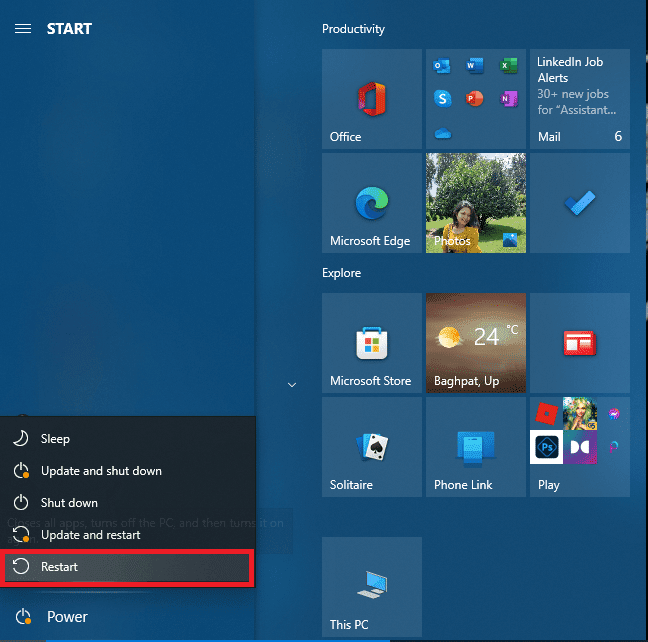
Jeżeli problem nadal występuje, nie przejmuj się, opisaliśmy inne metody, które mogą okazać się skuteczne.
Metoda 2: Aktualizacja systemu Windows
Jak już wspomnieliśmy, aktualizacja systemu Windows może rozwiązać wiele problemów ze sterownikami. Korzystanie z przestarzałej wersji systemu operacyjnego może być przyczyną nieprawidłowego działania sterowników. Aby zaktualizować swój system, zapoznaj się z naszym poradnikiem dotyczącym pobierania i instalowania najnowszej aktualizacji systemu Windows 10, który pomoże Ci rozwiązać problem niezgodności sterownika karty graficznej NVIDIA.
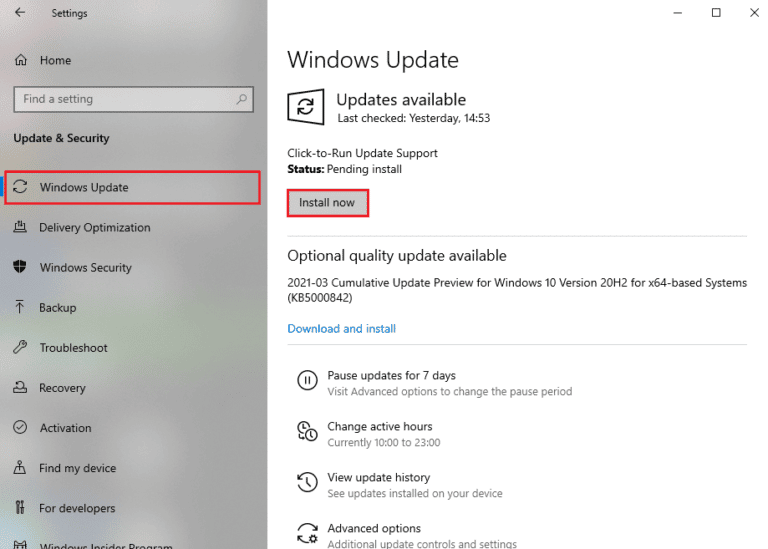
Metoda 3: Aktualizacja sterownika NVIDIA GeForce
W przypadku otrzymywania komunikatu o niezgodności sterownika NVIDIA GeForce, jego aktualizacja jest niezbędna. Aby dowiedzieć się, jak zaktualizować sterownik karty graficznej NVIDIA, zapoznaj się z naszym artykułem, który opisuje 4 sposoby aktualizacji sterowników kart graficznych w systemie Windows 10.

Metoda 4: Tymczasowe wyłączenie programu antywirusowego (opcjonalnie)
Niektóre programy antywirusowe, zainstalowane na komputerze, mogą zakłócać działanie sterowników i powodować problemy z kompatybilnością z systemem Windows 10. Aby wykluczyć konflikt, upewnij się, że ustawienia zabezpieczeń systemu Windows 10 są stabilne. Przeczytaj nasz przewodnik na temat tymczasowego wyłączania programu antywirusowego w systemie Windows 10 i postępuj zgodnie z instrukcjami, aby tymczasowo wyłączyć program antywirusowy.
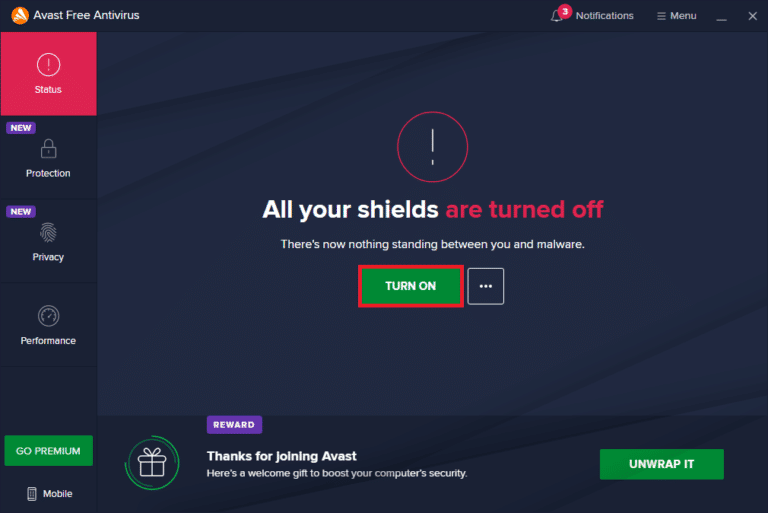
Metoda 5: Aktualizacja GeForce Experience
Jeśli aplikacja NVIDIA GeForce Experience nie jest aktualna, możesz ją zaktualizować ręcznie za pomocą aplikacji lub pobrać najnowszą wersję ze strony NVIDIA. Wykonaj poniższe kroki:
1. Naciśnij klawisz Windows, wpisz „GeForce Experience” i kliknij „Otwórz”.

2. Przejdź do zakładki „STEROWNIKI” i kliknij „SPRAWDŹ AKTUALIZACJE”.
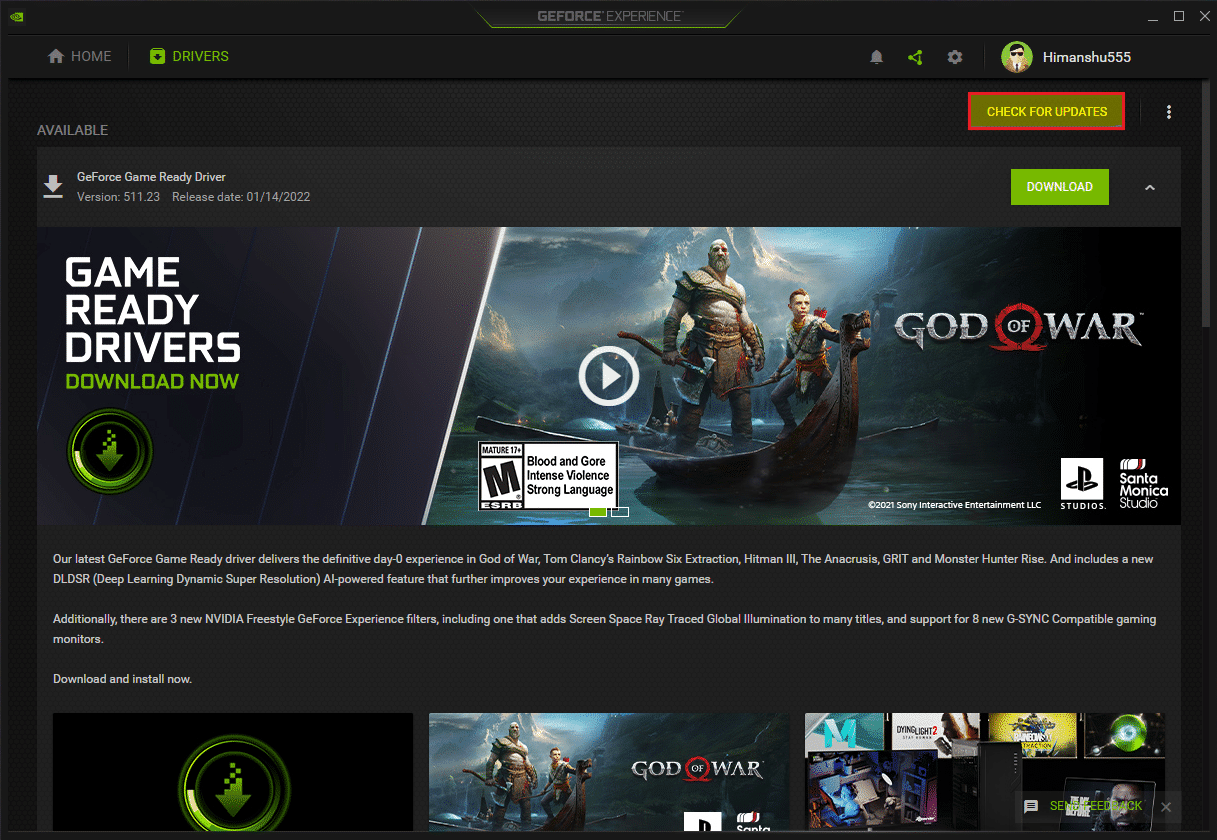
3. Teraz kliknij „Pobierz sterownik”, a następnie „Instalacja niestandardowa”.
4. Postępuj zgodnie z instrukcjami wyświetlanymi na ekranie, aby zakończyć proces instalacji.
Uwaga: podczas instalacji upewnij się, że zaznaczona jest opcja „Wykonaj czystą instalację”.
5. Na koniec uruchom ponownie komputer.
Możesz również ponownie zainstalować Geforce Experience, pobierając najnowszą wersję ze strony Doświadczenie GeForce i postępując zgodnie z instrukcjami. Taki krok pozwoli zaktualizować aplikację i naprawić problem z niezgodnością sterownika karty graficznej NVIDIA.
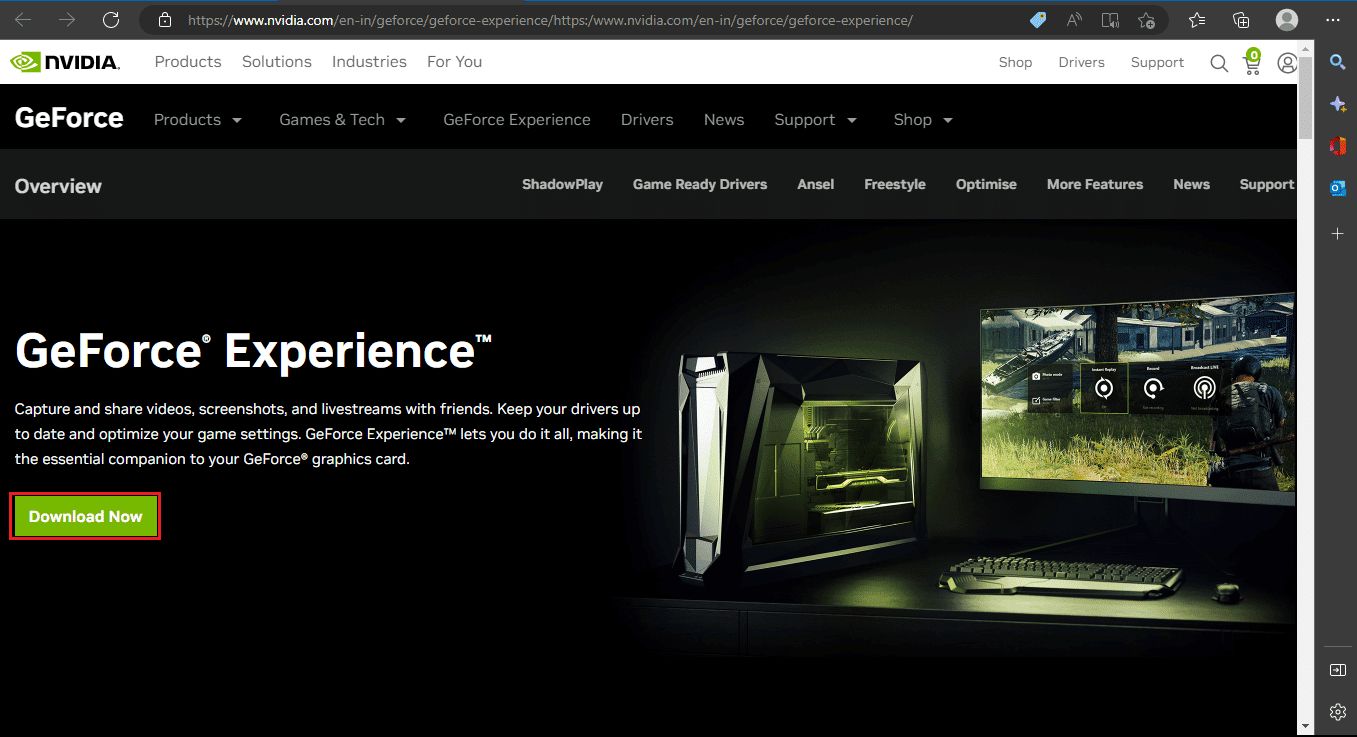
Metoda 6: Ponowna instalacja sterownika NVIDIA GeForce
Jeśli żadna z powyższych metod nie rozwiązała problemu, spróbuj ponownie zainstalować sterowniki NVIDIA. Aby dowiedzieć się, jak odinstalować i ponownie zainstalować sterowniki, zapoznaj się z naszym poradnikiem.
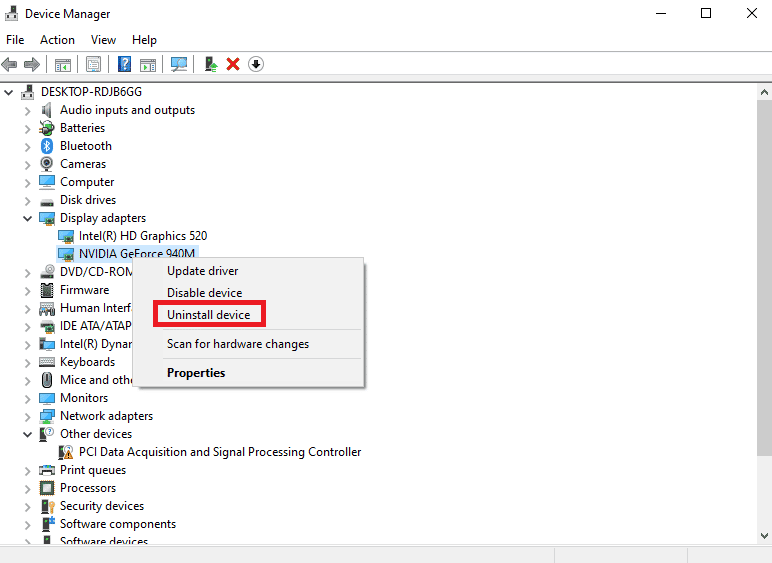
Często zadawane pytania (FAQ)
Pytanie 1. Dlaczego instalator NVIDIA nie może kontynuować?
Odpowiedź: Może to być spowodowane błędnymi identyfikatorami urządzeń w pliku INF. Jeśli napotkasz ten problem, spróbuj pobrać i zainstalować konkretny sterownik z oficjalnej strony internetowej.
Pytanie 2. Dlaczego nie mogę zainstalować sterownika NVIDIA?
Odpowiedź: Blokada programu antywirusowego może uniemożliwiać instalację. Sprawdź ustawienia swojego programu antywirusowego przed kontynuowaniem instalacji.
Pytanie 3. Który GPU jest najpotężniejszy?
Odpowiedź: NVIDIA GeForce RTX 3090 Ti, zaprezentowany na targach CES 2022, jest jednym z najpotężniejszych procesorów graficznych.
Pytanie 4. Czy gry w GeForce NOW są darmowe?
Odpowiedź: Tak, możesz grać w ponad 100 darmowych gier w GeForce NOW bez ponoszenia żadnych kosztów.
Pytanie 5. Czy GeForce Experience jest kompatybilny z systemem Windows 10?
Odpowiedź: Tak, NVIDIA GeForce Experience jest obsługiwany przez systemy Dell XPS 17 9710 i Precision 5760 z systemem operacyjnym Windows 10 w wersji 64-bitowej.
***
Mamy nadzieję, że ten poradnik pomógł Ci zrozumieć, jak naprawić problem niezgodności NVIDIA GeForce z systemem Windows 10. Nikt z nas nie lubi, gdy gra zostaje nagle przerwana z powodu komunikatu o niekompatybilnym sterowniku graficznym. Zachęcamy do zadawania pytań, dodawania sugestii oraz informowania nas, która z metod okazała się skuteczna. Podziel się swoimi doświadczeniami w sekcji komentarzy poniżej.
newsblog.pl
Maciej – redaktor, pasjonat technologii i samozwańczy pogromca błędów w systemie Windows. Zna Linuxa lepiej niż własną lodówkę, a kawa to jego główne źródło zasilania. Pisze, testuje, naprawia – i czasem nawet wyłącza i włącza ponownie. W wolnych chwilach udaje, że odpoczywa, ale i tak kończy z laptopem na kolanach.